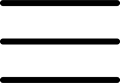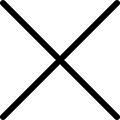Bir resmi büyütmek için yeniden boyutlandırmayı denediniz mi? Bu genellikle büyütülmüş görüntünün bulanık ve profesyonellikten uzak göründüğü durumlarda kalite kaybına neden olur. Son zamanlarda kullanıcılarımızdan biri, küçük bir resmi yeniden boyutlandırmanın ve kaliteden ödün vermeden büyütmenin mümkün olup olmadığını sordu. Bu yazıda, kaliteden ödün vermeden daha büyük hale getirmek için görüntüleri nasıl yeniden boyutlandıracağınızı göstereceğiz.
Görüntüler Büyütüldüğünde Neden Kalitesini Kaybeder?
Bitmap, web’de en yaygın kullanılan görüntü formatıdır. Tüm JPEG ve PNG dosyalarınız Bitmap görüntü dosyalarıdır. Bir bitmap görüntüsü binlerce pikselden oluşur. Yakınlaştırırsanız, bu pikselleri gerçekten kareler olarak görebilirsiniz.
Bu piksellerin her biri görüntü üzerinde sabit bir konuma eşlenir, bu nedenle Bitmap adı verilir.
Çoğu görüntü düzenleme yazılımı, bir görüntüyü yeniden boyutlandırmak için bu pikselleri küçültür veya büyütür. Bu nedenle, bir görüntüyü daha küçük bir boyuta yeniden boyutlandırdığınızda, gözle görülür bir kalite kaybı olmaz. Esas olarak, bu pikseller daha da az görünür hale geldiğinden.
Öte yandan, bir görüntüyü büyütmek için yeniden boyutlandırdığınızda, bu büyütülmüş pikseller daha görünür hale gelir ve bu da görüntünün bulanık ve pikselli görünmesini sağlar. Bunun gibi:
Çözüm Nedir?
Çözüm, büyütülmüş her pikseli, en yakın pikselin özellikleriyle eşleşecek şekilde telafi etmektir. Bu yönteme Fraktal İnterpolasyon veya basitçe Fraktallar denir. Bu teknik kullanılarak bir görüntü büyütüldüğünde çok daha iyi bir sonuç verir.
Bu yöntemi en yaygın görüntü düzenleme yazılımlarında nasıl kullanacağınız aşağıda açıklanmıştır.
Yöntem 1: Adobe Photoshop ile Mükemmel Yeniden Boyutlandırmayı Kullanma
Perfect Resize , resimlerinizi akıllıca yeniden boyutlandırmanıza izin veren bir yazılımdır. Adobe Photoshop için bir eklentinin yanı sıra bağımsız bir yazılım olarak mevcuttur.
Normal sürüm 50 ABD Doları ve Adobe photoshop eklentisi içeren premium sürüm 150 ABD Doları tutarındadır. Her iki sürüm de 30 günlük ücretsiz deneme sürümü için mevcuttur. Görüntüleri düzenli olarak yeniden boyutlandırıyorsanız, Perfect Resize’ı kullanmanızı öneririz. Pahalıdır, ancak görüntüleri büyütmenin en iyi yoludur.
Not: Perfect Resize’a hiçbir şekilde bağlı değiliz. Biz sadece ürünün gerçekten mutlu kullanıcılarıyız.
Yazılımı yükledikten sonra yeniden boyutlandırmak istediğiniz görüntü dosyasını Photoshop’ta açın. Dosya » Otomatikleştir’e gidin ve Mükemmel Yeniden Boyutlandır’ı seçin.
Bu, görüntüyü Perfect Size uygulamasında açacaktır. Soldaki menüden bir ön ayar seçebilir veya Belge Boyutu’na kendi boyutunuzu girebilirsiniz.
Belge boyutunu girdikten sonra, değişikliklerinizi kaydetmek ve bunları Photoshop’ta dosyaya uygulamak için Dosya » Uygula’ya gitmeniz gerekir.
Artık bu dosyayı bir web görüntüsü olarak kaydederek dışa aktarabilirsiniz.
Hepsi bu kadar, yeniden boyutlandırılan resminiz artık normal yeniden boyutlandırmadan çok daha iyi görünecek.
Yöntem 2: Özgür Yazılım Gimp’i Kullanma
Gimp, Adobe Photoshop’a ücretsiz bir alternatiftir. Görüntüleri minimum kalite kaybıyla büyütmek için de kullanılabilir. Ancak sonucun Perfect Resize kadar iyi olmayacağı konusunda sizi uyarmalıyız.
Küçük görüntüleri kaliteden ödün vermeden Gimp’te nasıl büyüteceğiniz aşağıda açıklanmıştır.
Yeniden boyutlandırmak istediğiniz görüntüyü Gimp’te açın. Basitçe Resim » Ölçek Resmi ‘ne gidin . İstediğiniz ölçüleri giriniz. Kalite bölümünün altında İnterpolasyon yöntemi olarak Sinc (Lanczos3) seçin ve Görüntüyü Ölçekle düğmesine tıklayın.
Hepsi bu kadar, artık bu görüntüyü web için dışa aktarabilirsiniz. İşte karşılaştırmanız için bir örnek. Soldaki görüntü, Photoshop’ta bikübik yeniden örnekleme kullanılarak yeniden boyutlandırıldı. Sağdaki resim, enterpolasyon yöntemi olarak Sinc (Lanczos3) kullanılarak yeniden boyutlandırıldı. Her iki görüntüde de çok az fark olduğunu fark edeceksiniz.
Yöntem 3: Görüntüleri Irfanview Kullanarak Büyüt
Irfanview, kompakt bir fotoğraf düzenleme programıdır. Yalnızca Windows tabanlı işletim sistemleri için kullanılabilir. Irfanview, görüntüleri yeniden boyutlandırmak ve büyütmek için daha akıllı bir yol sağlar.
Resminizi Irfanview’de açın ve Resim » Yeniden Boyutlandır/Yeniden Örnekle seçeneğine gidin .
Bu, görüntü yeniden boyutlandırma açılır penceresini getirecektir. Öncelikle Set Image Size (Görüntü Boyutunu Ayarla) alanına istediğiniz görüntü boyutunu girmeniz gerekir. Bundan sonra Boyut yöntemi altında yeniden eşlemeyi seçmeniz gerekir. Filtre açılır menüsünden Lanczos’u (en yavaş) seçin. Son olarak, ‘Yeniden Örneklemeden Sonra Keskinleştirmeyi Uygula’nın yanındaki kutuyu işaretleyin.
Irfanview şimdi görüntüyü yeniden boyutlandıracak ve daha sonra bilgisayarınıza kaydedebilirsiniz.
Fark edeceğiniz gibi, bir görüntüyü büyütmek için yeniden boyutlandırırken ücretsiz araçlar çok iyi bir iş çıkarmaz. Ancak keskinliği ve görüntü kontrastını ayarlayarak görüntüleri büyütebilir ve süreçteki kalite kaybını en aza indirebilirsiniz.